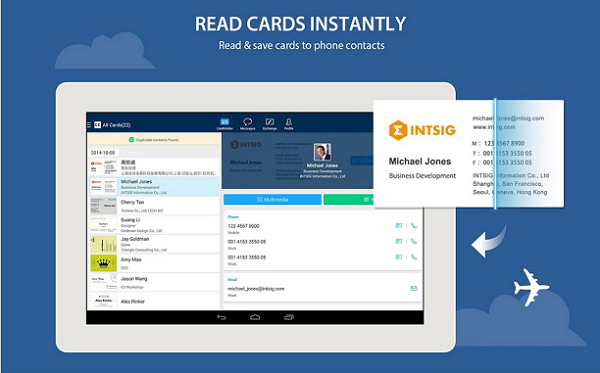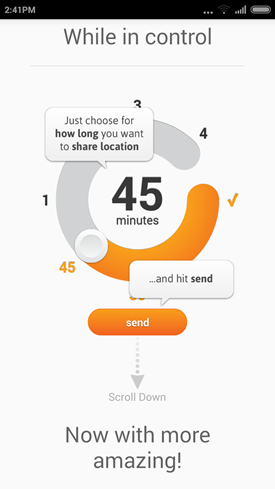SD2Vita ir MicroSD adapteris, kas iekļaujas spēļu kartes slotā, to var izmantot, lai ievērojami palielinātu jūsu atmiņas ietilpību, neizmantojot dārgu Sony atmiņas karti. The StorageMgr ir nepieciešams CelesteBlue spraudnis, lai novirzītu jūsu PS Vita galveno atmiņas vietu uz SD2Vita adapteri. StorageMgr tiks instalēts un konfigurēts, izmantojot Autoplugin .
Obligātās lejupielādes:
PrasībasPlayStation Vita ar pielāgotu programmaparatūru
- StorageMgr, Autoplugin un SD2Vita adapterim nepieciešams PS Vita, kurā darbojas CFW, piemēram, HENkaku vai h-atkal
SD2Vita adapteris ![ikona-amazon]()
- Ļoti paplašiniet krātuves iespējas, izmantojot MicroSD to PSVita (SD2Vita) adapteri
- Pārvērtiet PS Vita spēļu slotu par MicroSD slotu
- Spēļu glabāšanai ieteicams izmantot 128 GB vai lielāku MicroSD
Wi-Fi vai USB savienojums
- Lai pārsūtītu instalēšanas failus, izmantojot FTP vai USB, izmantojot VitaShell, jums būs nepieciešams Wi-Fi vai USB savienojums
Autoplugin
- Lai ērti instalētu un konfigurētu StorageMgr, jums būs jāinstalē lietotne Autoplugin
Rezerves PS Vita faili datorā
- Savā PS Vita palaidiet[VitaShell]un nospiediet[Atlasīt]poga, lai aktivizētu USB vai FTP režīmu
VitaShell nospiediet [Sākt] un atlasiet [Poga Atlasīt] lai pārslēgtos starp FTP un USB režīmu.
Google Play veikals neatjauninās lietotnes
- FTP režīmam: datora failu pārlūkprogrammā ievadiet PS Vita redzamo adresi
ftp://xxx.xxx.x.x:1337 - USB režīmam: pievienojiet USB savienojumu ar datoru, un tas darbosies kā USB atmiņas ierīce
- FTP režīmam: datora failu pārlūkprogrammā ievadiet PS Vita redzamo adresi
- Kopējiet visu saturu
ux0:direktoriju uz mapi datorā
MicroSD sagatavošana
- Pievienojiet SD karti datoram
- Instalējiet un palaidiet Win32 Disc Imager
- Atlasiet sava
zzBlank.imgatrašanās vietu failu [Attēla fails] - Atlasiet sava MicroSD diska burtu [Ierīce]
- Klikšķis [Rakstīt] un gaidiet, kamēr process būs pabeigts
- Izstādiet un atkārtoti ievietojiet MicroSD karti datorā
- Pēc pieprasījuma formatējiet MicroSD karti vai ar peles labo pogu noklikšķiniet uz diska un atlasiet [Formāts]
- Iestatiet [Failu sistēma] uz [ExFAT]
- Iestatiet [Piešķiršanas vienības lielums] uz [Noklusējuma piešķiršanas lielums]
Ja jūsu MicroSD ir lielāks par 128 GB, iestatiet [piešķīruma vienības lielums] uz [64k kopas] - Klikšķis [Sākt] un gaidiet, kamēr process būs pabeigts
- Kopējiet visu saturu, kuru esat dublējis datorā, no
ux0:līdz MicroSD kartes saknei
Tas var aizņemt kādu laiku, ja esat instalējis daudz spēļu. - Izņemiet MicroSD karti un ievietojiet to savā SD2Vita adapterī
Konfigurēšana StorageMgr
- Ievietojiet savu MicroSD + SD2Vita spēles kartes slotā un ieslēdziet savu PS Vita
- Ja jums nav pastāvīga pielāgota programmaparatūra, izmantojot Ensō , pārlādējiet to, izmantojot izvēlēto izmantojumu (h-encore vai Trinity)
- Uzsākt Autoplugin
- Atlasiet [Instalēt spraudni SD2Vita] un nospiediet [Krusts] apstiprināt
- Iestatiet [MCD (oficiālā atmiņas karte)] uz [uma0 (USB ports)]
- Iestatiet [INT (iekšējā atmiņa ierīcē Vita 2K)] uz [nav (neuzmontēts)] par Vita 1000 (tauki) vai [imc0] priekš Vita 2000 (slim)
- Iestatiet [GCD (SD2Vita)] uz [ux0 (LiveArea lietojumprogrammas)]
- Iestatiet [UMA (USB vai PSVSD uz Vita 3G)] uz [nav (neuzmontēts)]
- Nospiediet [Trīsstūris] lai saglabātu iestatījumus, nospiediet [Krusts] restartējiet PS Vita
- Ja jums nav pastāvīga pielāgota programmaparatūra, izmantojot Ensō , pārlādējiet to, izmantojot izvēlēto izmantojumu (h-encore vai Trinity)
- Palaidiet VitaShell, lai pārbaudītu izmaiņas
Apsveicam, tagad varat izmantot MicroSD, lai uzlabotu PS Vita atmiņas iespējas. Konsoles bez Ensō ir jāpārlādē sava mājas brāļa ekspluatācija katrā atsāknēšanas laikā, citādi SD2Vita nedarbosies.
Dublējumu atskaņošana no MicroSD
PS Vita spēļu dublējumu instalēšana
- PS Vita spēles saturu var instalēt jūsu PS Vita, pārsūtot failus caur USB vai FTP, izmantojot VitaShell
- SD2Vita lietotāji spēles failus var arī pārsūtīt tieši uz SD karti
NoPayStation
- NoPayStation ir Windows / Mac lietojumprogramma, kas satur PS3, Vita, PSP un PSX spēļu bibliotēku, lai lejupielādētu un pārsūtītu uz jūsu konsoli
- NoPayStaion bibliotēkā ir arī spēļu atjauninājumi, DLC un motīvi
PKGj
- PKGj by blastrock ir vietēja lietotne, kas izmanto NoPayStation bibliotēku, lai lejupielādētu un instalētu Vita, PSP un PSX spēļu dublējumus, DLC un motīvus tieši savā PS Vita bez datora.
Adrenalīns
- Ļoti paplašiniet spēļu bibliotēku, izmantojot Adrenaline, kas ļauj nevainojami atskaņot PSP un PSX nosaukumus, izmantojot iebūvēto PSP emulatoru